Wie man Zeitzone auf Ubuntu 18 ändert.04 Bionic Beaver Linux
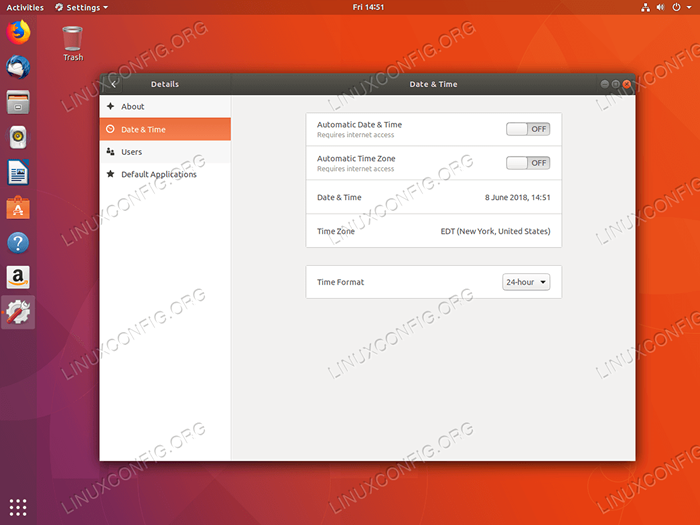
- 882
- 82
- Marleen Weight
Zielsetzung
Ziel ist es zu zeigen, wie man Zeitzone auf Ubuntu 18 verändert.04 Bionic Beaver Linux
Betriebssystem- und Softwareversionen
- Betriebssystem: - Ubuntu 18.04 Bionic Beaver Linux
Anforderungen
Privilegierter Zugriff auf Ihr Ubuntu -System als root oder über sudo Befehl ist erforderlich.
Konventionen
- # - erfordert, dass gegebene Linux -Befehle mit Root -Berechtigungen entweder direkt als Stammbenutzer oder mit Verwendung von ausgeführt werden können
sudoBefehl - $ - Erfordert, dass die angegebenen Linux-Befehle als regelmäßiger nicht privilegierter Benutzer ausgeführt werden können
Andere Versionen dieses Tutorials
Ubuntu 20.04 (fokale Fossa)
Anweisungen
Ändern Sie die Zeitzone aus der Befehlszeile
Überprüfen Sie die aktuellen Zeitzoneinstellungen
Beginnen wir zunächst die aktuellen Zeitzone -Einstellungen überprüfen. Verwenden Sie das Timedatectl Befehl, um die aktuelle Zeitzone und die Zeit anzuzeigen:
$ Timedatectl Ortszeit: Di 2018-06-06 10:27:34 PST Universal Time: Di 2018-06-06 18:27:34 UTC RTC-Zeit: Di 2018-06-06 18:27:35 Zeitzone: Kanada /Yukon (PST, -0800) Systemuhr Synchronisiert: Ja systemd -timesyncd.Service Active: Ja RTC in lokalem TZ: Nein
Eine weitere Alternative, um die aktuelle Zeitzone auf Ubuntu 18 zu überprüfen.04 System, wenn der obige Befehl aus irgendeinem Grund fehlschlägt /etc/local time symbolischer Link:
$ ls -l/etc/localtime lrwxrwxrwx 1 Root Root 32 Jun 6 10:27/etc/local time ->/usr/share/zoneInfo/kanada/yukonon
Zeigen Sie alle verfügbaren Zeitzonen an
Um Zeitzone auf Ubuntu 18 zu ändern.04, wir müssen zunächst einen Zeitzonennamen der Zeitzone erhalten, in die wir ändern möchten. Dies ist normalerweise ein Continent/City -Paar.
Der Timedatectl Der Befehl ist wieder praktisch:
$ Timedatectl List-TimeZones
Die Timezone -Liste ist ziemlich umfangreich. Scrollen Sie die Seite nach unten und nach unten mit PGDN Und Pgup Schlüssel.
Alternativ verwenden Sie Grep Befehl, um Ihre Suche einzugrenzen. Zum Beispiel wird der Befehl bellow alle europäischen Städte auflisten:
$ Timedatectl List-TimeZones | Grep -i Europa Europa/Amsterdam Europa/Andorra Europa/Astrakhan Europa/Athen Europa/Belgrad Europa/Berlin Europa/Bratislava Europa/Brüssel Europa/Bukarest Europa/Budapest Europa/Busgen… Europa/Zürich
NOTIZ:
Der Timedatectl Der Befehl wird verwendet /usr/share/zoneInfo/ Verzeichnis zum Generieren der TimeZone -Liste.
Zeitzone ändern
Jetzt, da wir den Zeitzone -Namen kennen, den wir unsere Zeitzone -Einstellungen ändern möchten, verwenden Sie Timedatectl Befehl zum Festlegen einer neuen Zeitzone.
Lassen Sie uns zum Beispiel Zeitzone ändern, um Europa/Bratislava:
$ sudo Timedatectl Set-TimeZone Europa/Bratislava
Verwendung der Timedatectl Der Befehl ist ein bevorzugter Weg, wie man auf Ubuntu 18 eine Zeitzone festlegt.04. Beachten Sie jedoch, dass Sie auch die Zeitzone -Einstellungen manuell ändern können:
HINWEIS: Ändern der Zeitzone mit der manuellen Methode mit ln Der Befehl kann eine Minute dauern, um einen Effekt zu nutzen.
$ sudo unink/etc/localtime $ sudo ln -S/usr/share/zoneInfo/europa/bratislava/etc/local time
Bestätigen Sie die Zeitzone -Änderung
Bestätigen Sie zuletzt Ihre neuen TimeZone -Einstellungen:
$ Timedatectl Ortszeit: Di 2018-06-06 19:57:17 CET Universal Time: Di 2018-06-06 18:57:17 UTC RTC-Zeit: Di 2018-06-06 18:57:18 Zeitzone: Europa /Bratislava (CET, +0100) Systemuhr Synchronisiert: Ja systemd-timesyncd.Service Active: Ja RTC in lokalem TZ: Nein
Alternativ können Sie eine neue Zeitzone -Einstellungen verwenden ls Befehl:
$ ls -l/etc/localtime lrwxrwxrwx 1 Root Root 37 Jun 6 20:00/etc/local time
Timezone von der GUI ändern
Um die Zeitzone von einer grafischen Benutzeroberfläche von Gnome zu ändern. Navigieren zu Einstellungen-> Details-> Datum und Uhrzeit:
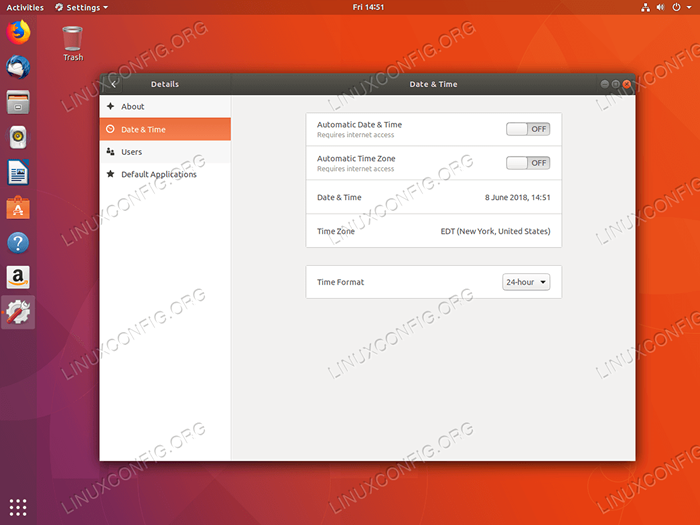 Aktuelle Zeitzone.
Aktuelle Zeitzone. 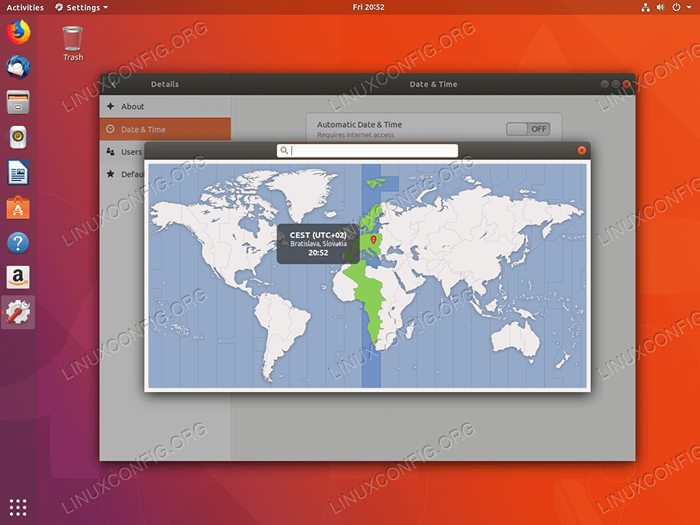 Verwenden Sie das Suchfeld, um nach einer Stadt zu suchen oder Ihre Zeitzone manuell per Mausklick zu finden.
Verwenden Sie das Suchfeld, um nach einer Stadt zu suchen oder Ihre Zeitzone manuell per Mausklick zu finden. 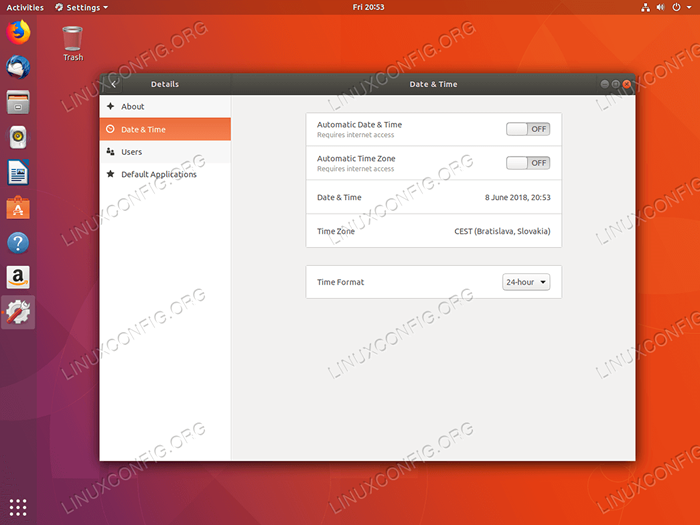 Neue Zeitzone ist festgelegt.
Neue Zeitzone ist festgelegt. Verwandte Linux -Tutorials:
- Dinge zu installieren auf Ubuntu 20.04
- Dinge zu tun nach der Installation Ubuntu 20.04 fokale Fossa Linux
- Ubuntu 20.04 Tricks und Dinge, die Sie vielleicht nicht wissen
- Ubuntu 20.04 Leitfaden
- Dinge zu tun nach der Installation Ubuntu 22.04 Jammy Quallen…
- Dinge zu installieren auf Ubuntu 22.04
- Ubuntu 20.04 Hadoop
- Die 8 besten Ubuntu -Desktop -Umgebungen (20.04 fokale Fossa…
- FTP -Clientliste und -installation auf Ubuntu 20.04 Linux…
- Ubuntu 22.04 Leitfaden
- « Installieren Sie Atom auf Ubuntu 18.04 Bionic Beaver Linux
- Installieren Sie WordPress auf Ubuntu 18.04 Bionic Beaver Linux »

